Hur man lägger till veckonummer i Microsoft Outlook-kalendern
Microsoft Office Microsoft Outlook 2007 Outlook 2010 Outlook 2003 / / March 19, 2020
Senast uppdaterad den

 På jobbet interagerar jag med européer dagligen. När man bygger scheman hänvisar de ofta till ”Veckonummer.” Innan jag hittade det här kalenderalternativet i Outlook, var det lite irriterande. Men nu har jag konverterats….. Jag älskar det, och jag använder veckonummer för alla slags saker.
På jobbet interagerar jag med européer dagligen. När man bygger scheman hänvisar de ofta till ”Veckonummer.” Innan jag hittade det här kalenderalternativet i Outlook, var det lite irriterande. Men nu har jag konverterats….. Jag älskar det, och jag använder veckonummer för alla slags saker.
Uppdatering 3/2/2010: Artikeln uppdaterad för att inkludera Steg i Outlook 2010 längst ner i handledning.
Uppdatering 10/13/2015: Om du använder de senaste versionerna av Outlook, här är en lista över våra handledning för Outlook 2013 och 2016.
- Lägg till veckonummer i Outlook 2013-kalendern
- Lägg till veckonummer i Outlook 2016-kalendern
Nedan följer ett ENKEL steg för steg för att lägga till veckonummer i din Outlook 2003 eller Outlook 2007-kalender. Om du letar efter instruktionerna i Outlook 2010 bläddrar du till botten. Jag har precis lagt till de stegen.
Hur man lägger till veckonummer i Microsoft Outlook 2003 och 2007-kalendern
1. KlickVerktyg, alternativ
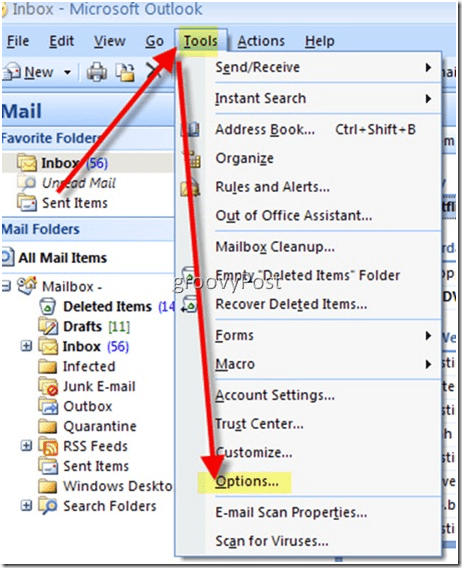
2. På Inställningar flik, KlickKalenderalternativ
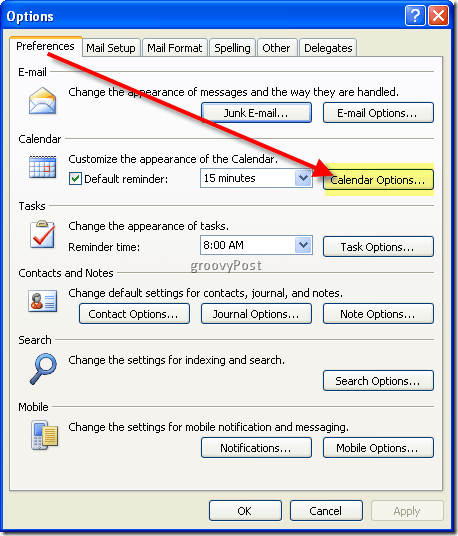
3. Markera rutan "Visa veckonummer i månadsvisningen och datumnavigatorn. ”
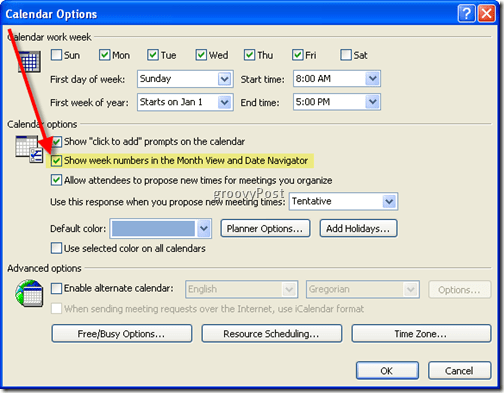
4.KlickOK några gånger och DU GÖRT!!! HÄFTIG!!!
INNANEFTER
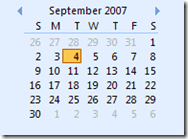
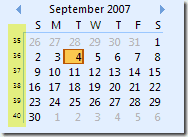
Snips tagna från Microsoft Outlook 2007
Stegen för Outlook 2010 är lite annorlunda eftersom Microsoft flyttade saker runt med Office 2010. Återigen, ganska rakt fram.
Hur man lägger till veckonummer i Microsoft Outlook 2010-kalendern
5. ÖppenOutlook 2010 och KlickFil, alternativ
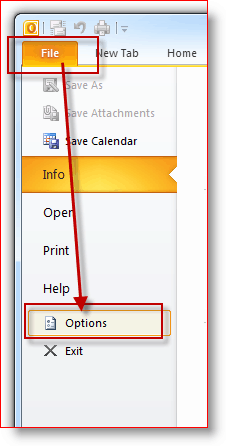
6. KlickKalender Fliken sedan Scrolla ner till Skärmalternativ enligt nedanstående. Markera rutan "Visa veckonummer i månadsvyn och i Date Navigator."KlickOK att spara
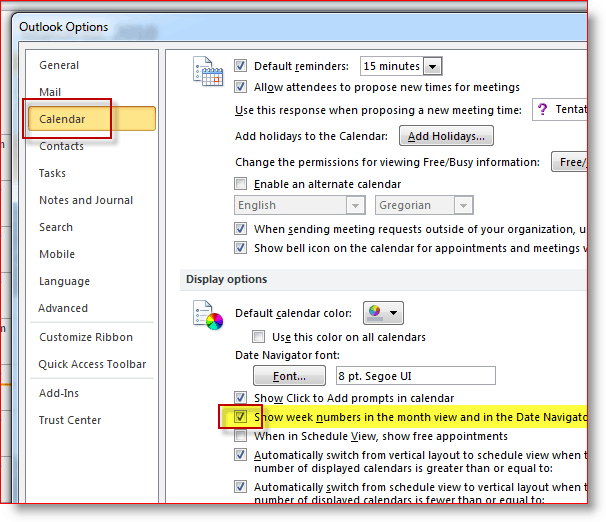
Tags:kalender, klient, hur, utsikterna 2003, utsikterna 2007, utsikterna 2010

